
Lăsând ecranul computerului pentru perioade lungi de timp de deșeuri de timp și, pe un laptop, durata de viață a bateriei. Din fericire, Windows 10 îl face foarte ușor de a decide cât timp ar trebui ecranul a ramana la curent .
Windows 10 vă permite să decideți cât timp va rămâne ecranul când PC-ul este conectat și când se scurge de pe baterie. Desigur, dacă utilizați un PC desktop, nu veți vedea opțiunea de alimentare a bateriei.
LEGATE DE: Cum să opriți Windows 10 de la oprirea ecranului
În primul rând, faceți clic pe meniul Start și selectați pictograma angrenajului pentru a deschide setările. (De asemenea, puteți deschide fereastra de setări apăsând pe Windows + I de pe tastatură.)

Apoi, selectați "System" din fereastra de setări.

Selectați "Power & Amp; Somn "din bara laterală.

Dacă utilizați un desktop, veți vedea o drop-down pentru "când este conectat" sub ambele "ecran" și "Sleep", în timp ce dacă utilizați un laptop sau tabletă, veți vedea oa doua picătură -DO pentru "pe puterea bateriei."
Pentru a controla când ecranul se oprește, selectați un pictogram sub "ecran".
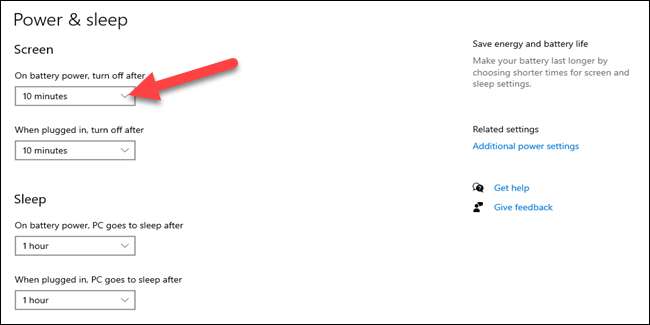
Acum, selectați una dintre lungimile de timp pentru a decide cât timp va rămâne ecranul.
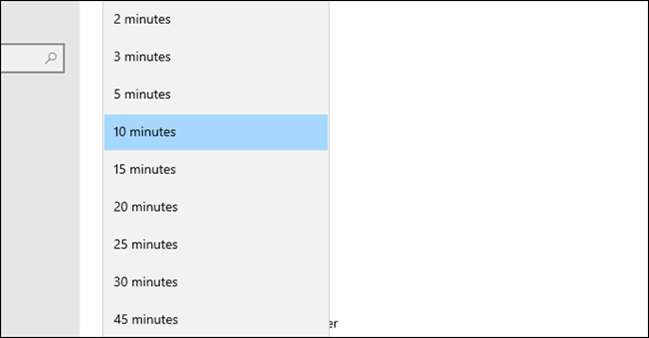
Faceți acest lucru pentru ambele "pe puterea bateriei" și "când ați conectat" dacă le aveți. Cam despre asta e.
Rețineți că ecranul de oprire nu este același ca "somn". PC-ul este încă pe când ecranul este oprit, așa că asigurați-vă că Personalizați setările de somn , de asemenea.
LEGATE DE: Cum de a alege cât timp Windows 10 PC așteaptă înainte de a dormi






